
时间:2023-02-27 编辑:逍遥
在网络病毒疯狂肆虐的现在,谁也不能保证电脑不会中招,所以学习系统重装是非常有必要的,而且重装系统其实很简单,只需要借助U启动制作一个U盘启动盘就能自己动手重装系统了。图形化的操作界面,一步一步的引导操作,相信就算是电脑小白也能马上上手。
不少用户学会系统重装之后就会未雨绸缪,在电脑出现问题之前会备份win7系统,在出现问题之后将电脑快速还原到备份的时间点上。如果你还不会备份系统的话看这里!
1、首先,需要进入到PE系统中,因为备份软件都在PE系统的桌面上。在这里,小编选择最经典的win8pe标准版。

2、在PE系统桌面中找到U启动PE装机工具,然后在备份分区功能界面下设置好备份文件的存储路径,在下面的分区中选择系统盘所在的磁盘,一般选择C盘,如果你的系统安装在别的磁盘,同理选择系统所在的磁盘即可。
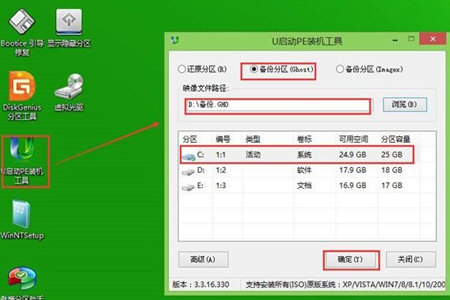
3、确认操作无误之后,等待备份完成即可。
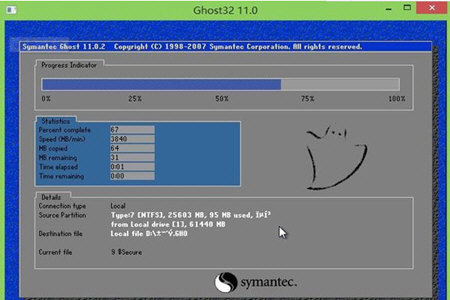
4、最后,在之前设置的文件夹下就可以找到备份的系统文件了。
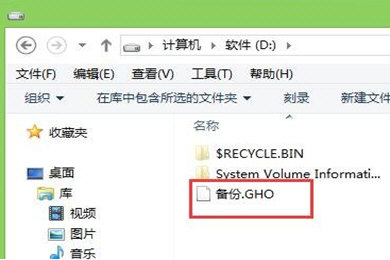
其实备份系统文件是非常有必要的,特别一些办公人员,一旦重要的数据文件放在系统盘丢失的话会非常的麻烦,所以做好备份是个明智的选择。
以上就是U启动怎么备份win7系统 系统文件制作方法的全部内容了,游戏爱好者为您提供最好用的浏览器下载,为您带来最新的软件资讯!
U启动相关攻略推荐: